Instale o driver de impressora, driver de scanner, driver de fax, etc. do “DVD-ROM de software” para o computador.
Apenas um software utilitário pode ser instalado ao mesmo tempo.
Para Windows
Conecte a máquina e computador via cabo de rede ou USB e inicie a instalação.
Nota
Verifique o status dessa máquina antes de instalar.
-
Essa máquina está ligada.
-
Para a conexão de rede, esta máquina está conectada à rede via cabo LAN e as informações necessárias, tais como o endereço IP, já estão definidas.
-
Insira o "DVD-ROM do software" incluído em um computador.
-
Quando a opção [Auto Play (Reprodução Automática)] for exibida, clique em [Run setup.exe (Executar setup.exe)].

Memo
Se for exibido o diálogo [User Account Control (Controle de Conta do Usuário)], clique em [Yes (Sim)].
-
Selecione um idioma na lista suspensa.
-
Leia o acordo de licença e depois clique em [Accept (Aceitar)].
-
Leia [Environment advice (Conselhos sobre o meio ambiente)] e clique em [Next (Próx.)].
-
Selecione [Network (Rede)] ou [USB connection (Conexão USB)] de acordo com o método de conexão da máquina e do computador e, em seguida, clique em [Next (Próx.)].
Se o diálogo [Windows Security Alert (Alerta de Segurança do Windows)] for exibido, clique em [Allow access (Permitir acesso)].
-
Selecione o nome do modelo da máquina e clique em [Next (Próx.)].
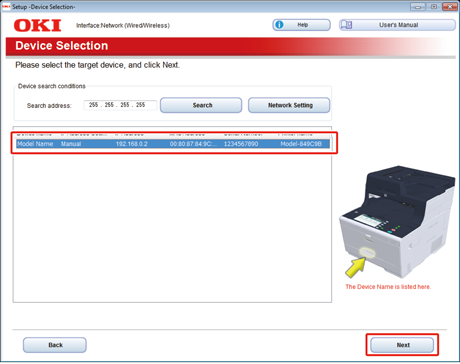
-
Clique em [Install Optional Software (Instalar o software opcional)].
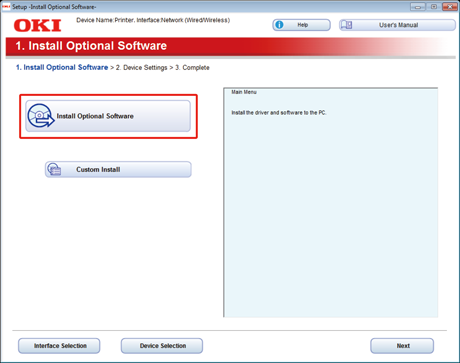
A instalação é iniciada.
Memo
O seguinte software é instalado.
-
Driver de impressora PCL6 (Incluindo a Extensão de Rede e o Utilitário de Amostra de Cor)
-
Driver do scanner
-
ActKey
-
FAQ
Instalar outro software da Instalação personalizada.
-
-
Certifique-se de que o software foi instalado com êxito, em seguida, clique em [Printing Test (Teste de Impressão)].
Selecione a impressora para impressão de teste e clique em [Printing Test (Teste de Impressão)].
Verifique se a impressão de teste foi bem-sucedida e clique em [OK (OK)].
-
Clique em [Complete (Completar)].
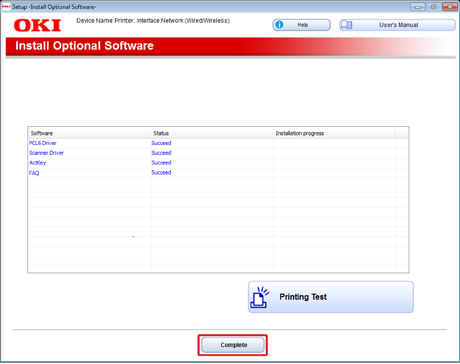
-
Clique em [Next (Avançar)].
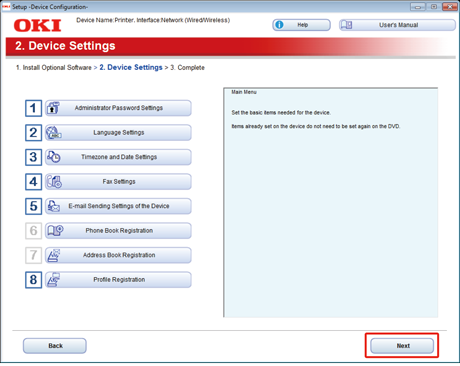
Se for exibido o seguinte diálogo, clique em [Yes (Sim)].
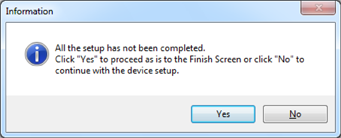
-
Clique em [Exit (Sair)].
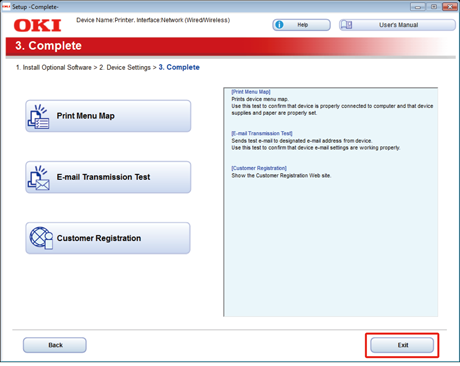
Para Mac OS X
Essa seção descreve como instalar um driver de impressora e scanner PS.
Para a instalação dos utilitários, consulte o seguinte.
Instalar o driver PCL para Mac OS X de scanner
-
Verifique se a máquina e um computador estão conectados e a máquina está ligada. Em seguida, insira o "DVD-ROM do software" no computador.
-
Clique duas vezes no ícone [OKI] na Área de Trabalho.
-
[Drivers (Drivers)] > [Scanner (Scanner)] > clique duas vezes em [Installer for OSX (Instalador para OSX)].
-
Clique em [Continue (Continuar)].
-
Verifique o conteúdo exibido e clique [Continue (Continuar)].
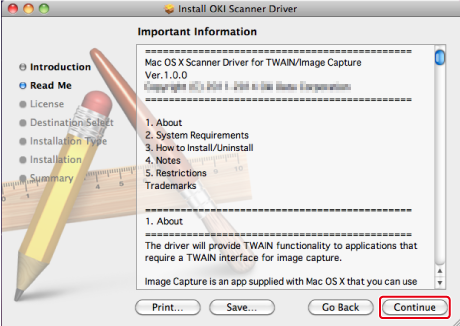
-
Leia o acordo de licença e depois clique em [Continue (Continuar)].
-
Clique em [Agree (Concordar)].
-
Clique em [Install (Instalar)].
Para alterar o local de instalação do driver, clique em [Change Install Location (Alterar Local de Instalação)].
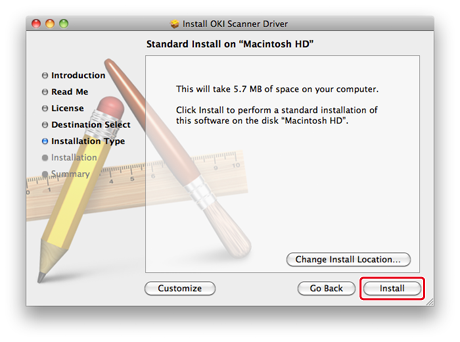
-
Digite o nome e a senha do administrador e, em seguida, clique em [Install Software (Instalar software)].
-
Clique em [Continue Installation (Continuar a instalação)].
-
Clique em [Restart (Reiniciar)].
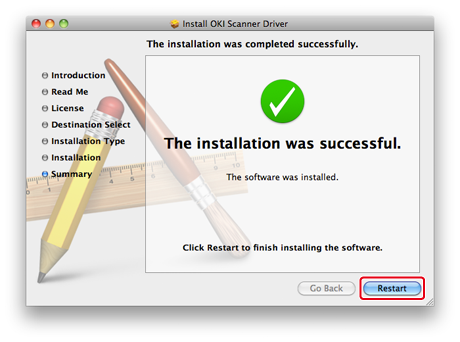
Instale o driver de impressora para Mac OS X PS
Quando a instalação for concluída, imprima uma página de teste na etapa 15.
-
Verifique se a máquina e um computador estão conectados e a máquina está ligada.
-
Insira o "DVD-ROM do software" no computador.
-
Clique duas vezes no ícone [OKI] na Área de Trabalho.
-
[Drivers (Drivers)] > [PS (PS)] > clique duas vezes em [Installer for OSX (Instalador para OSX)].
-
Insira a senha do administrador e clique em [OK (OK)].
Siga as instruções na tela para completar a instalação.
-
Selecione [System preferences (Preferências de sistema)] no menu da Apple.
-
Clique em [Printers & Scanners (Impressoras e Scanners)].
-
Clique em [+].
Selecione [Add Printer or Scanner... (Adicionar Impressora ou Scanner ...)] quando o menu for exibido.
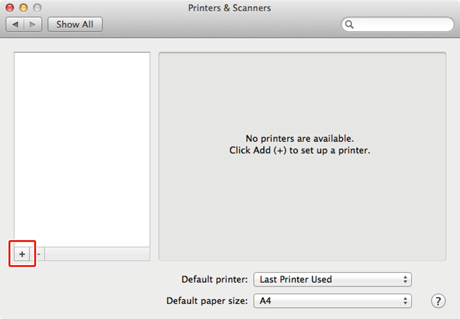
-
Clique em [Default (Padrão)].
-
Selecione a máquina e selecione [OKI MC573 PS] em [Use (Uso)].
Tipos de Nomes
Exibido na Conexão
Lista de métodos
Rede
OKI-MC573 (últimos seis dígitos do endereço MAC)
Bonjour
USB
OKI DATA CORP MC573
USB
Memo
Para alterar o nome, digite um novo nome em [Name: (Nome:)].
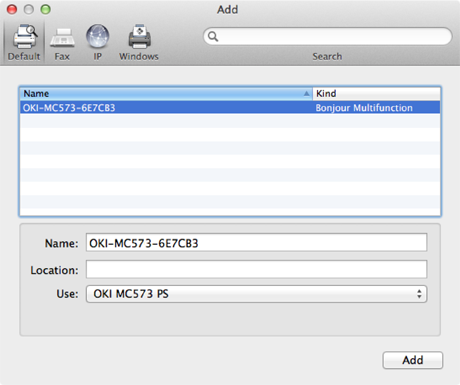
-
Clique em [Add (Adicionar)].
-
Se a tela de confirmação do equipamento opcional aparecer, clique em [OK (OK)].
-
Verifique se a máquina está adicionada em [Printers (Impressoras)] e [OKI MC573 PS (OKI MC573 PS)] é exibido para [Kind (Tipo)].
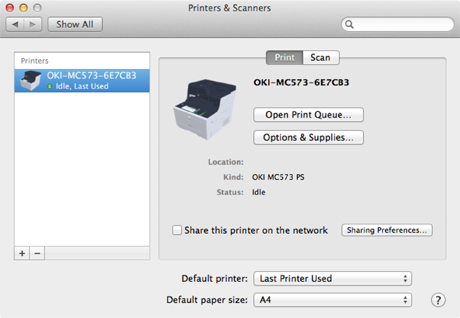
Nota
Se [OKI MC573 PS (OKI MC573 PS)] não for exibido em [Kind (Tipo)] corretamente, clique em [- (-)], exclua a máquina de [Printers (Impressoras)] e siga as etapas 8 a 12.
-
Clique em [Open Print Queue... (Abrir fila de impressão...)].
-
Selecione [Print Test Page (Imprimir página de teste)] no menu [Printer (Impressora)].

